თქვენ არ უნდა დააშინოთ, თუ შეცდომას წააწყდებით "ვერ შეძლო პროფილის სწორად ჩატვირთვა." ხელახლა დააინსტალირეთ google ბრაუზერი Chrome ასევე არ არის რეკომენდებული, რადგან სიტუაცია არ შეიცვლება. რა უნდა გააკეთოთ, თქვენ ჰკითხავთ. გამოსავალი ნამდვილად არსებობს, უფრო მეტიც, რამდენიმე მათგანი არსებობს.
როგორ სწორად ატვირთოთ თქვენი პროფილი: მეთოდი პირველი
პირველი, დახურეთ თქვენი ბრაუზერი. ამის შემდეგ ჩვენ უნდა ვთხოვოთ სისტემას
ამ მიზნით აჩვენეთ "სერვისი", შემდეგ გადადით "საქაღალდის ოფციები", მიაქციეთ ყურადღება "View" და დაუსვით ამოცანა "Show დამალული საქაღალდეები»(როდესაც ბრაუზერთან პრობლემა მოგვარდება, შეგიძლიათ გააკეთოთ საპირისპირო პროცედურა საქაღალდეების პარამეტრებისთვის, რათა მათ ნორმალურ ფორმაში აღადგინოთ). შემდეგ ჩვენ უნდა შევიდეთ საქაღალდეში, სახელწოდებით User Data. ამისათვის თქვენ უნდა გაიაროთ გრძელი გზა: წადი C- ს წამყვანზე, გახსენით მომხმარებელთა საქაღალდე, შემდეგ გადადით დირექტორიაში მომხმარებლის სახელით, შემდეგ ჩვენ დაინტერესებული ვართ AppData საქაღალდეში, შემდეგ ლოკალურ, რა თქმა უნდა, Google- ში, შესაბამისად, Chrome. იქ უკვე ვნახავთ მომხმარებლის მონაცემთა საჭირო დირექტორია. შემდეგ ეტაპზე, ჩვენ ვესტუმრებით ნაგულისხმევი საქაღალდეს, მისგან ვშლით ვებ მონაცემთა დირექტორია. ყველაფერი მზად არის. პრობლემა უნდა მოგვარდეს.
Chrome– მა ვერ შეძლო პროფილის ჩატვირთვა: მეორე გამოსავალი
აღსანიშნავია ეს ეს მეთოდი პირველიდან გამომდინარე. ჩვენ უნდა შევიდეთ იმ საქაღალდეში, რომელიც უკვე მოვინახულეთ პირველივე გადაწყვეტაში. მას შემდეგ, რაც ჩვენ, ჩვენ ვეძებთ დირექტორია, სახელწოდებით ნაგულისხმევი. შემდეგი, დაარქვით ამ საქაღალდეს, მაგალითად, Default2- ში. ![]()
ამის შემდეგ, გახსენით Chrome ბრაუზერი და მყისიერად ჩნდება სახელი ნაგულისხმევი.
შემდეგი, ბოლოდროინდელი Default2 დაარქვეს შედეგად საქაღალდეში, ჩვენ ვთვლით აბსოლუტურად ყველა მონაცემს, გარდა ვებ მონაცემებისა. ეს რჩება Default2 დირექტორიის წაშლა. ამ მომენტიდან, მითითებული შეცდომა არ უნდა გამოჩნდეს. თუ ერთხელ ეს მისთვის ცოტათი ჩანდა და შეცდომა კიდევ ერთხელ შეახსენებს თავს საკუთარ თავს, შეგიძლიათ გააკეთოთ ყველაფერი, რაც ზემოთ აღწერილი იყო.
არსებობს მესამე ვარიანტი
ამისათვის დააჭირეთ ღილაკს სამი ზოლებით, რომელიც მდებარეობს ბრაუზერის ზედა მარჯვენა კუთხეში და მენიუში, რომელიც გამოჩნდება, იპოვნეთ ამავე სახელწოდების ელემენტი. "პარამეტრებში" ყოფნისას ჩვენ ვეძებთ "მომხმარებლების" განყოფილებას და ოდნავ დაბალ "ფუნქციონირების წაშლა" ფუნქციას. ჩვენ ვატარებთ მოხსნას, რის შემდეგაც შეცდომამ აღარ უნდა შეგაწუხოთ.
უნდა აღინიშნოს, რომ მომხმარებლის წაშლის შემდეგ, ავტომატური  შესასვლელი google ანგარიში და მის ყველა სერვისზე წვდომა. თუ რაიმე მიზეზით არ ხართ კომფორტული ეს მეთოდი ან ის არ დაგეხმარებით, უბრალოდ შედით თქვენი Google ანგარიშიდან და შეხვიდეთ ისევ თქვენი ბრაუზერის პარამეტრების გამოყენებით.
შესასვლელი google ანგარიში და მის ყველა სერვისზე წვდომა. თუ რაიმე მიზეზით არ ხართ კომფორტული ეს მეთოდი ან ის არ დაგეხმარებით, უბრალოდ შედით თქვენი Google ანგარიშიდან და შეხვიდეთ ისევ თქვენი ბრაუზერის პარამეტრების გამოყენებით.
დავალების მენეჯერის მეშვეობით
თუ იცით, როგორ უნდა იმუშაოთ, თქვენთვის უფრო სწრაფი გზაა გათვალისწინებული. დაიწყეთ "სამუშაო მენეჯერი" კლავიატურის მალსახმობის გამოყენებით Ctrl + Alt + Del. გადადით "პროცესების" ჩანართზე. ჩვენ გათიშავთ ყველა პროცესს, რომელსაც უკავშირდება Chrome სახელი. ასევე შეგიძლიათ გაუშვათ Chrome, როგორც ადმინისტრატორი.
თუ გაქვთ Windows XP
პრობლემის გადასაჭრელად ზემოთ აღწერილი ყველა მეთოდი "პროფილის სწორად ჩატვირთვა შეუძლებელია" ყველაფერზე მუშაობს windows ვერსიებითავსებადია Chrome ბრაუზერში. ამასთან, თუ თქვენ იყენებთ XP– ს, სასურველი მომხმარებლის მონაცემთა საქაღალდის ადგილმდებარეობა ოდნავ შეიცვლება. დისკზე C მომხმარებელთა დირექტორიის ნაცვლად, გადადით დოკუმენტები და პარამეტრები. გარდა ამისა, ყველაფერი ისეა, როგორც ზემოთ აღწერილი.
პრობლემის მიზეზები
ჩვენ სწრაფად მივხვდით, თუ როგორ უნდა მოგვარდეს პრობლემა, მაგრამ ღირს იმის გაგება, თუ რატომ არა ![]() მოახერხა თქვენი პროფილის სწორად ჩატვირთვა. მსგავსი შეცდომა ხდება ბუღალტრული აღრიცხვის ხარვეზის გამო google შეტყობინებები. სწორედ ამიტომ, ყველა ზემოაღნიშნული ოპერაცია მიზნად ისახავს, \u200b\u200bპირველ რიგში, თქვენი კომპიუტერის მომხმარებლის მონაცემების წაშლას.
მოახერხა თქვენი პროფილის სწორად ჩატვირთვა. მსგავსი შეცდომა ხდება ბუღალტრული აღრიცხვის ხარვეზის გამო google შეტყობინებები. სწორედ ამიტომ, ყველა ზემოაღნიშნული ოპერაცია მიზნად ისახავს, \u200b\u200bპირველ რიგში, თქვენი კომპიუტერის მომხმარებლის მონაცემების წაშლას.
არ ინერვიულოთ, რომ პირადი ინფორმაცია სამუდამოდ წაშლილია. ფაქტობრივად სარეზერვო ყველა მასალა ინახება სერვერებზე ამის წყალობით, ახალი შესვლის დროს ანგარიში მონაცემები ავტომატურად გადმოწერს და დააინსტალირებს მყისიერად. ასე რომ, ჩვენ გავაცნობიერე, თუ რა უნდა გავაკეთოთ, თუ chrome ბრაუზერი თქვენი პროფილის სწორად ჩატვირთვა ვერ მოხერხდა. უნდა ითქვას, რომ პრობლემა საკმაოდ ხშირია ამ ბრაუზერის ყველა უპირატესობით.
დავალება "მელა"
თუ Firefox– მა ვერ შეძლო პროფილის ჩატვირთვა, გირჩევთ შექმნათ ახალი. დასაწყებად, დახურეთ ბრაუზერის ყველა ფანჯარა. გახსოვდეთ, რომ პროფილთან დაკავშირებული ყველა მოქმედება შესრულებულია "პროფილის მენეჯერის" გამოყენებით. 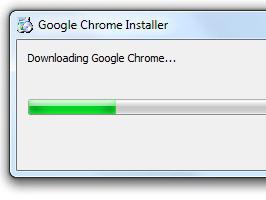 შეგიძლიათ გამოიყენოთ იგი Firefox– ში შესვლის სპეციალური პარამეტრით - p (ან ProfileManager).
შეგიძლიათ გამოიყენოთ იგი Firefox– ში შესვლის სპეციალური პარამეტრით - p (ან ProfileManager).
ჩვენ შევდივართ "დაწყებაში", ვასრულებთ ბრძანებას "აწარმოებს", ფანჯარაში, რომელიც გამოჩნდება სპეციალურ ველში
"ღია" ტიპის firefox.exe-p. გარდა ამისა, შეგიძლიათ გამოიყენოთ ღილაკი "დათვალიერება", მიუთითოთ, სად მდებარეობს firefox.exe ფაილი და დასასრულს დაამატეთ გასაღები: -p. თქვენ ასევე შეგიძლიათ მიაღწიოთ იმას, რაც გსურთ, ბრაუზერისგან მალსახმობის წყალობით.
დააწკაპუნეთ მასზე მარჯვენა ღილაკით, მენიუში აირჩიეთ "თვისებები", გადადით "მალსახმობი" ჩანართზე, დაამატეთ -p შეცვლა სპეციალურ "ობიექტს" ველში. ჩვენს წინაშე იხსნება "პროფილის მენეჯერი". ეს ხელს შეუწყობს პროფილის შექმნას ნებისმიერ დისკზე (თუნდაც ქსელის დისკზე), ისევე როგორც ნებისმიერ კომპიუტერულ დირექტორიაში. გარდა ამისა, აქ შეგიძლიათ შეცვალოთ ან წაშალოთ პროფილი.
ახალი პროფილის ძალა
შექმნისას, ასევე განახლებული პროფილის არჩევისას, ძველი  დარჩება თავდაპირველ ადგილას, მაგრამ აღარ იქნება გამოყენებული. დააჭირეთ ღილაკს "შექმნა", რომ ახალი პროფილი გამოჩნდეს. ჩვენ ვხედავთ ფანჯარას ინსტრუქციებით. ჩვენ ვსწავლობთ მას. დააჭირეთ "შემდეგი" ამის შემდეგ, "Wizards" დიალოგური ფანჯარა ჩნდება, რომელშიც ჩვენ ჩავწერთ შექმნის პროფილის სახელს და თუ გსურთ განათავსოთ პროფილის ადგილი, გარდა ნაგულისხმევისა, აირჩიეთ საქაღალდე "სასურველი". ამის შემდეგ, დააჭირეთ ღილაკს "დასრულება".
დარჩება თავდაპირველ ადგილას, მაგრამ აღარ იქნება გამოყენებული. დააჭირეთ ღილაკს "შექმნა", რომ ახალი პროფილი გამოჩნდეს. ჩვენ ვხედავთ ფანჯარას ინსტრუქციებით. ჩვენ ვსწავლობთ მას. დააჭირეთ "შემდეგი" ამის შემდეგ, "Wizards" დიალოგური ფანჯარა ჩნდება, რომელშიც ჩვენ ჩავწერთ შექმნის პროფილის სახელს და თუ გსურთ განათავსოთ პროფილის ადგილი, გარდა ნაგულისხმევისა, აირჩიეთ საქაღალდე "სასურველი". ამის შემდეგ, დააჭირეთ ღილაკს "დასრულება".
გილოცავთ, შექმნილ პროფილს. შეარჩიეთ იგი პროფილების ჩამონათვალში და დააჭირეთ ღილაკს "Launch Firefox". იმისათვის, რომ "პროფილის მენეჯერი" გამოჩნდეს ბრაუზერის დაწყებისას, უნდა წაშალოთ ყუთი "არ იკითხო". სანამ გახსნით ბრაუზერს, რომელშიც ყველა პარამეტრი "ნაგულისხმევი" იქნება და თქვენი სანიშნეები და გაფართოებები, შესაძლოა, არასწორი ოპერაცია Firefox
გახსოვდეთ, რომ ყველა პარამეტრი ხელახლა დარჩა წინა პროფილში. მის გამოყენებას დაუბრუნდეთ, თქვენ უნდა აწარმოოთ "პროფილის მენეჯერი" და საჭირო სახელი. როგორც წესი, პროფილი, რომელიც ნაგულისხმევად არის დაყენებული, სახელწოდებას სტანდარტულად იღებს. გახსოვდეთ, რომ თუ პროფილმა შეიცვალა მიმართულება ან აღარ გჭირდებათ, შეგიძლიათ ასევე წაშალოთ იგი ან შეცვალოთ იგი, როგორც ეს იყო შემოთავაზებული გაუმართავი ვარიანტებით. ისევ აქ დაგეხმარებათ ”პროფილის მენეჯერი”. პროფილის სისტემა ეფექტური აღმოჩნდა. შეგიძლიათ ბრაუზერის ცალკეული კონფიგურაცია რამდენიმე რეჟიმში, მაგალითად, სამუშაო (აუცილებელი დოკუმენტები და სამუშაო სანიშნეები), სახლი (სხვადასხვა სახის გასართობი და დასვენება), ბავშვები (თამაშების სანიშნეები), გამარტივებული (მხოლოდ ყველაზე აუცილებელი ინტერნეტთან მუშაობისთვის, თუ თქვენი კომპიუტერი გამოიყენება) ახლო ადამიანები, რომლებმაც ჯერ არ მიითვისეს ვებ – სირთულეებს). ვიმედოვნებთ, რომ ჩვენი რჩევების გამოყენებით, თქვენ ვერასდროს ნახავთ შეცდომას "ვერ შეძლო პროფილის სწორად ჩატვირთვა" თქვენს ბრაუზერში. ჩვენ აღწერეთ პრობლემის გადაჭრის მეთოდები ყველაზე პოპულარული და ფუნქციონალური ბრაუზერისთვის. თუ ახერხებთ მცირე გაუგებრობებისგან თავის დაღწევას, ეს პროგრამები მნიშვნელოვნად შეუწყობს ხელს თქვენს ცხოვრებას ინტერნეტში.
Google Chrome ძალიან პოპულარული ბრაუზერი შესანიშნავი ფუნქციონალური, მაღალი სიჩქარით და სტაბილურობით. მაგრამ, როგორც ყველა პროგრამული პროდუქტი, ზოგჯერ შეცდომებს ცისფერიდან გამოსდის. ზოგჯერ, ბრაუზერის გაშვებისას მომხმარებლები შეხვდებიან პროფილის დატვირთვის შეცდომას. მისი ტექსტი შემდეგია:
თქვენი პროფილის სწორად ჩატვირთვა ვერ მოხერხდა. ზოგიერთი ფუნქცია შეიძლება არ იყოს ხელმისაწვდომი. დარწმუნდით, რომ თქვენი პროფილი არსებობს და რომ თქვენ გაქვთ წაკითხვის და წერის უფლება.
ჩვეულებრივი chrome– ის ინსტალაცია ეს პრობლემა ვერ მოგვარდება. ქვემოთ მოცემულია სამი გზა, რომელთა გარანტია დაგეხმარებათ ბრაუზერის პრობლემის დავიწყებაში.
მეთოდი ნომერი 1
დახურეთ Google Chrome, გახსენით Explorer და გადადით თქვენი საოპერაციო სისტემის შესაბამის საქაღალდეზე:
Windows XP- ისთვის:
C: \\ დოკუმენტები და პარამეტრები \\ მომხმარებლის სახელი \\ ადგილობრივი პარამეტრები \\ განაცხადის მონაცემები \\ Google \\ Chrome \\ მომხმარებლის მონაცემები \\
Windows 7-ისა და 8.1-ისთვის:
C: \\ მომხმარებლები \\ მომხმარებლის სახელი \\ AppData \\ ადგილობრივი \\ Google \\ Chrome \\ მომხმარებლის მონაცემები \\
ჩვენ იქ ვპოულობთ და საქაღალდე "ნაგულისხმევი" (მაგალითად, კოპირება) დავარქმევთ. შემდეგ ჩვენ ვიყენებთ Google Chrome ბრაუზერს და თავიდან შეიქმნება ნაგულისხმევი საქაღალდე.
ახლა გახსენით "კოპირება" საქაღალდე, წაშალეთ "ვებ მონაცემების" ფაილი მისგან და დააკოპირეთ ყველა ფაილი "ასლიდან" "ნაგულისხმევად".
ეს ყველაფერი, პრობლემის მოგვარებაა, შეგიძლიათ წაშალოთ "კოპირება" საქაღალდე. თუ ეს ვარიანტი არ დაგვეხმარა, წაიკითხეთ სტატია შემდეგში.
მეთოდი ნომერი 2
პირველი ვარიანტის მსგავსია, მხოლოდ მეზობელ საქაღალდესთან ვიმუშავებთ. დახურეთ Google Chrome და გადადით საქაღალდეში:
Windows XP- ისთვის:
C: \\ დოკუმენტები და პარამეტრები \\ მომხმარებლის სახელი \\ ადგილობრივი პარამეტრები \\ განაცხადის მონაცემები \\ Google \\ Chrome \\ მომხმარებლის მონაცემები \\ ნაგულისხმევი \\
Windows 7-ისა და 8.1-ისთვის:
C: \\ მომხმარებლები \\ მომხმარებლის სახელი \\ AppData \\ ადგილობრივი \\ Google \\ Chrome \\ მომხმარებლის მონაცემები \\ ნაგულისხმევი \\
იქ ვპოულობთ და წაშლით "ვებ მონაცემთა" ფაილს.
ამ ნაბიჯების შემდეგ, შეცდომა "ვერ შეძლო თქვენი პროფილის სწორად ჩატვირთვა ..." უნდა გაქრეს, თუ ეს არ მოხდა, გადადით მესამე მეთოდით.
მეთოდი ნომერი 3
გახსენით "სამუშაო მენეჯერი" (ძირითადი კომბინაცია "Ctrl + Alt + Del") და გადადით ღილაკზე "პროცესები". აქ თქვენ უნდა დაასრულოთ ყველა ფონური პროცესები და პროგრამები, რომლებიც დაკავშირებულია სახელთან "Chrome".
ახლა ის კვლავ რჩება Google Chrome. გასაგებია, რადგან მას ბევრი უპირატესობა აქვს და საკმაოდ თანამედროვეა. მაგრამ შეიძლება მოხდეს, რომ ერთ დღეს, ბრაუზერის გახსნისას, ფანჯარა გამოჩნდება შეცდომით:
"თქვენი პროფილის სწორად ჩატვირთვა ვერ მოხერხდა. ზოგიერთი ფუნქცია შეიძლება არ იყოს ხელმისაწვდომი. დარწმუნდით, რომ თქვენი პროფილი არსებობს და რომ თქვენ გაქვთ ოპერაციების წაკითხვისა და წერის ნებართვა."
მე არ ვხმარობ Google Chrome- ს, არამედ მასზე დაფუძნებულ ბრაუზერს - Iron. ეს გამოწვეულია იმით, რომ ეს ბრაუზერი არ გაგზავნით მონაცემებს მონახულებული საიტების შესახებ სტატისტიკის ცენტრში, როგორც ამას Google Chrome აკეთებს. ახლა Chromium- ის ძრავაზე დაფუძნებული მრავალი ბრაუზერია, რადგან ის არის საზოგადოებრივ დომენში და მრავალი კომპანია იყენებს მას ბრაუზერების გასათავისუფლებლად, მაგალითად, Yandex Browser, Mail (ინტერნეტი) და სხვ. მაგალითად, მას ასევე ეყრდნობა იგი.
ახლა უფრო ახლოს სტატიის არსს. არის ერთი ძალიან კარგი გზა ამ შემაშფოთებელი შეცდომის აღმოსაფხვრელად და ახლა ამას ვაჩვენებ.
როგორ ამოიღოთ შეცდომა "თქვენი პროფილის სწორად ჩატვირთვა ვერ მოხერხდა"
1. დახურეთ Google Chrome ბრაუზერი, თუ ის მუშაობს.
2. გახსენით Explorer. შეგიძლიათ უბრალოდ გახსნათ ჩემი კომპიუტერი ან სადმე ნებისმიერ საქაღალდეში.
3.
შეიყვანეთ საქაღალდის მისამართი მისამართის ზოლი Explorer და დააჭირეთ Enter.
Windows XP- ისთვის:
% USERPROFILE% \\ ადგილობრივი პარამეტრები \\ განაცხადის მონაცემები \\ Google \\ Chrome \\ მომხმარებლის მონაცემები \\
ფანჯრებისთვის 7:
% USERPROFILE% \\ AppData \\ ადგილობრივი \\ Google \\ Chrome \\ მომხმარებლის მონაცემები \\
სკრინშოტი, თუ როგორ იყო ეს, მაგალითად, Windows XP:

და ასე უნდა იყოს მისამართის ჩასმის შემდეგ:
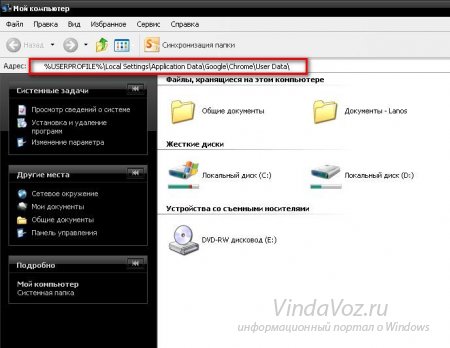
შესვლის შემდეგ დააჭირეთ Enter და შედით საჭირო საქაღალდეში.
იმიტომ მე ვიყენებ ბრაუზერს Chromium ძრავაზე დაყრდნობით, შემდეგ ჩემი გზა არის ეს:
% USERPROFILE% \\ ადგილობრივი პარამეტრები \\ განაცხადის მონაცემები \\ Chromium \\ მომხმარებლის მონაცემები
4. ამ ფანჯარაში ჩვენ ვიპოვით ნაგულისხმევი საქაღალდე და ვასახელებთ მას Default1 ან Default_old ან საერთოდ, როგორც მოგწონთ. მთავარია, რომ სახელი განსხვავებული იყოს. შეიძლება ვინდავოსაც კი დაასახელოთ.
5. დაიწყეთ Google Chrome და დახურეთ. ამ მოქმედებით შევქმენით ახალი საქაღალდე ნაგულისხმევი.
6. ჩვენ მივდივართ Default1 საქაღალდეში (ან, როგორც იქვე გამოიძახეთ). მასში ვპოულობთ და ვშლით ვებ მონაცემთა ფაილს.
7. ახლა შეარჩიეთ ყველაფერი, რაც დარჩა (შეგიძლიათ გამოიყენოთ ცხელი კლავიშები Ctrl+ა) და დააკოპირეთ ( Ctrl+გ) ახლად შექმნილი ნაგულისხმევი საქაღალდეში.
8. წაშალეთ Default1 საქაღალდე (ან, როგორც ამას ეძახით).
არ არის დაბნეული? თუ არა, მაშინ ყველაფერი უნდა დამუშავდეს და პრობლემა მოგვარდეს. შეგიძლიათ გახსნათ ბრაუზერი და შეამოწმოთ.
თუ ეს არ მუშაობს, შემდეგ კვლავ წაიკითხეთ ინსტრუქციები და იფიქრეთ იმაზე, თუ როგორ სწორად გააკეთოთ ეს.
თუ ესეც არ დაეხმარება, მაშინ შეეცადეთ წაშალოთ ვებ მონაცემთა ფაილი ნაგულისხმევი საქაღალდეში. რა თქმა უნდა, ეს უკეთესად ხორციელდება ბრაუზერის დახურული საშუალებით.
ეს ყველაფერია. თუ თქვენ გაქვთ რაიმე შეკითხვა შეცდომის დაფიქსირების შესახებ პროფილის არასწორი დატვირთვის შესახებ, ჩაწერეთ კომენტარებში.
ლამაზი თანამედროვე ბრაუზერი ინტეგრირებული ხელსაწყოებით საძიებო სისტემა Google, რომელიც აცხადებს, რომ არის ყველაზე სწრაფი და სტაბილური ინტერნეტ ბრაუზერი. ამასთან, ფიგურალურად რომ ვთქვათ, ურყევი, როგორც კედლის სტაბილურობა ახლახან დაფარული საკმაოდ შესამჩნევი ბზარებით. ცოტა ხნის წინ, ბრაუზერის ბევრ მომხმარებელს შეექმნა მუდმივად გამოჩენილი შეცდომა, რაც არ დაეხმარება მოშორებას ან ბრაუზერის სრული ინსტალაციიდან:
"თქვენი პროფილის სწორად ჩატვირთვა ვერ მოხერხდა. ზოგიერთი ფუნქცია შეიძლება არ იყოს ხელმისაწვდომი. დარწმუნდით, რომ თქვენი პროფილი არსებობს და რომ თქვენ გაქვთ წაკითხვის და წერის უფლება. "
ამ მომენტში, ამ შემაშფოთებელი შეცდომის აღმოსაფხვრელად რამდენიმე გზა არსებობს, მათ სათითაოდ განვიხილავთ.
მეთოდი, ნომერი "რბოლები"
მოგება + ე
დირიჟორი და დააჭირეთ შედი (იხ. სკრინშოტი)
გზა Windows XP:
% USERPROFILE% \\ ადგილობრივი პარამეტრები \\ განაცხადის მონაცემები \\ Google \\ Chrome \\ მომხმარებლის მონაცემები \\
გზა Windows 7-ისთვის:
% USERPROFILE% \\ AppData \\ ადგილობრივი \\ Google \\ Chrome \\ მომხმარებლის მონაცემები \\
4. ფანჯარაში, რომელიც იხსნება, თქვენ უნდა იპოვოთ საქაღალდე "ნაგულისხმევი" (მაგ ნაგულისხმევი1 ).
5. დახურვის გარეშე გამომძიებელი გარბოდა Google Chrome ხოლო საქაღალდე " ნაგულისხმევი "ავტომატურად განახლდება.
6. გადადით " ნაგულისხმევი1 "და წაშალე ფაილი" ვებ – მონაცემები ".
7. კოპირება დარჩენილი ფაილებიდან " ნაგულისხმევი1 "დასტა" ნაგულისხმევი ".
8. ძველი საქაღალდის წაშლა " ნაგულისხმევი1 ".
გილოცავთ, ამის შემდეგ პრობლემა მოგვარდება.
მეთოდი ნომერი dvas
1. დახურეთ Google Chrome ბრაუზერი, თუ ის მუშაობს.
2. გახსენით ფაილი Explorer. ამის გაკეთება შეგიძლიათ კლავიშთა კლავიშზე დაჭერით მოგება + ე (Win კლავიატურა არის ის, რომელზეც ხატულია Windows ხატი).
3. შეიყვანეთ საქაღალდის მისამართი მისამართის ზოლში დირიჟორი და დააჭირეთ შედი (იხ. სკრინშოტი). გაითვალისწინეთ, რომ განსხვავებულად ოპერაციული სისტემები საქაღალდის ადგილმდებარეობის მისამართი განსხვავებულია.
გზა Windows XP:
% USERPROFILE% \\ ადგილობრივი პარამეტრები \\ განაცხადის მონაცემები \\ Google \\ Chrome \\ მომხმარებლის მონაცემები \\ ნაგულისხმევი \\
გზა Windows 7-ისთვის:
% USERPROFILE% \\ AppData \\ ადგილობრივი \\ Google \\ Chrome \\ მომხმარებლის მონაცემები \\ ნაგულისხმევი \\
3. იპოვნეთ და წაშალეთ ფაილი " ვებ – მონაცემები ".
ეს ასევე უნდა იყოს საკმარისი ისე, რომ ბრაუზერის დაწყების შემდეგ, შეცდომა "თქვენი პროფილის სწორად ჩატვირთვა ვერ მოხერხდა ..." ქრება, თუმცა, თუ ეს არ მოხდა, ჩვენ მესამე მეთოდს მივდივართ.
მეთოდი ნომერი სამი
1. გახსენით " სამუშაო მენეჯერი "(ამის გაკეთება, დააჭირეთ ღილაკის კომბინაციას" Ctrl + Alt + Del "და აირჩიეთ" დავალების მენეჯერის გაშვება »).
2. სამუშაო მენეჯმენტში გადადით " პროცესები ".
3. თანმიმდევრულად შეარჩიეთ " ქრომი "და დაასრულეთ მათი ნამუშევარი დაჭერით" პროცესის დასრულება » (იხ. სკრინშოტი).
იმედი მაქვს, რომ ზემოთ მოყვანილი ნაბიჯები დაგეხმარებათ ბრაუზერის ნორმალურ მუშაობაში აღდგენაში და თქვენ არასდროს წააწყდებით მსგავს შეცდომას.




